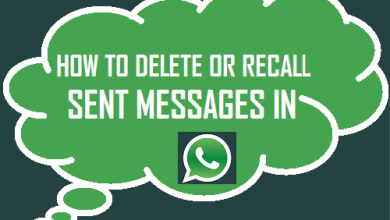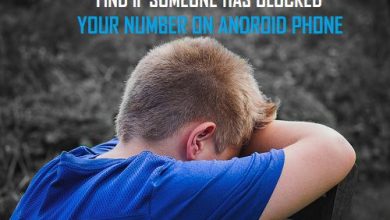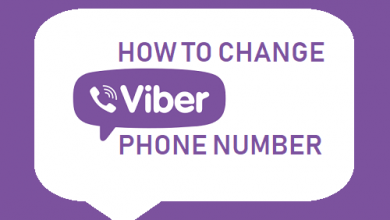Как настроить и использовать гостевой режим на Chromecast
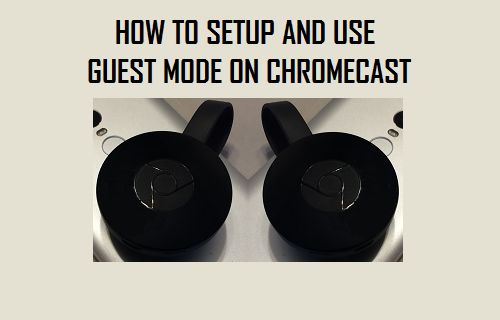
[ad_1]
Гостевой режим в Chromecast позволяет любому из ваших гостей транслировать видео на большой экран домашнего телевизора, даже не подключаясь к домашней сети Wi-Fi. Давайте посмотрим, как настроить и использовать гостевой режим на Chromecast.
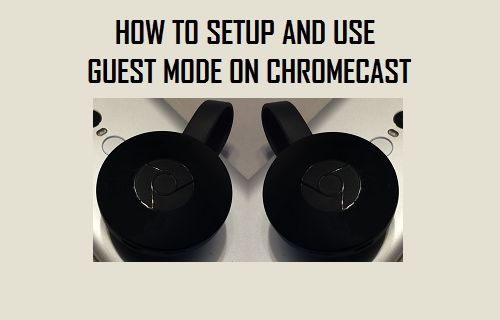
Гостевой режим на Chromecast
Изначально Google Chromecast требовал, чтобы гости были подключены к вашей домашней сети Wi-Fi, чтобы иметь возможность транслировать видео со своего мобильного устройства на большой экран домашнего телевизора.
Теперь Google сделал гостевой режим Chromecast еще лучше и безопаснее, позволив любому, кто находится в одной комнате, транслировать фотографии и видео на экран вашего телевизора, не подключаясь к домашней сети Wi-Fi.
Таким образом, ваши Гости смогут делиться своими любимыми видео со всеми в комнате, используя свои мобильные телефоны и не входя в домашнюю сеть Wi-Fi.
Примечание: Мобильное устройство вашего гостя должно иметь активный тарифный план сотовой связи или быть подключенным к Интернету через другую сеть Wi-Fi, чтобы использовать гостевой режим на вашем устройстве Chromecast.
Как работает гостевой режим Chromecast
Когда вы включаете гостевой режим на своем Chromecast, он излучает специальный маяк Wi-Fi. Затем этот маяк Wi-Fi обнаруживается гостевым мобильным устройством всякий раз, когда YouTube или любое другое приложение с поддержкой Chromecast воспроизводит на гостевом мобильном устройстве.
Следовательно, всякий раз, когда ваши Гости запускают приложение с поддержкой Chromecast на своем мобильном устройстве, маячок Wi-Fi, излучаемый вашим Chromecast, обнаруживается гостевым мобильным устройством, и они видят значок Cast на своих мобильных устройствах.
Нажав на значок трансляции, ваши гости смогут выбрать ближайшее устройство (ваш телевизор) для трансляции видео.
Как только Chromecast обнаруживает, что соседнее устройство пытается подключиться к нему, он генерирует 4-значный PIN-код и пытается передать этот PIN-код на соседнее устройство с помощью бесшумных звуковых сигналов.
В случае сбоя сопряжения аудиотона ваш Гость должен будет вручную ввести 4-значный PIN-код, отображаемый на экране вашего телевизора.
Настроить гостевой режим на Chromecast
Выполните следующие действия, чтобы настроить гостевой режим на Chromecast.
1. Открыть Приложение Google Home на вашем iPhone или телефоне Android
2. Затем нажмите на Значок устройств расположен в правом верхнем углу экрана (см. изображение ниже)
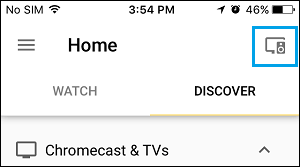
3. На следующем экране нажмите на 3-точечное меню значок, расположенный рядом с названием вашего Chromecast (см. изображение ниже)
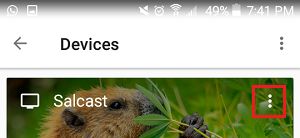
4. Затем нажмите на Гостевой режим в появившемся раскрывающемся меню (см. изображение ниже)
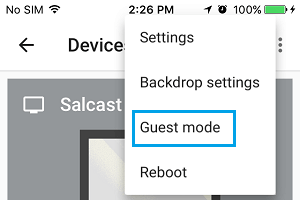
5. На следующем экране включите Гостевой режим переместив переключатель в положение НА должность.
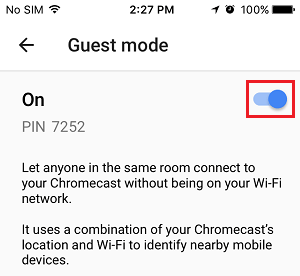
Теперь у вас все готово, чтобы позволить любому из ваших гостей транслировать что угодно на большой экран домашнего телевизора с помощью своих смартфонов.
Использовать гостевой режим на Chromecast
Использовать гостевой режим на iPhone или телефоне Android очень просто. Попросите своих гостей открыть YouTube (или любое приложение с поддержкой Chromecast) на своем мобильном устройстве, а затем нажмите на значок трансляции, который появится в верхней части экрана.
1. Откройте YouTube или любой другой Приложение с поддержкой Chromecast на iPhone или телефоне Android.
2. Затем нажмите на Значок трансляции (См. Изображение ниже)
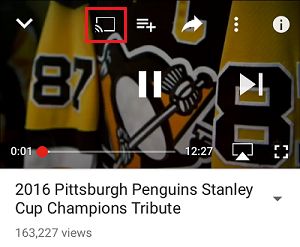
3. В появившемся всплывающем окне нажмите на Устройство поблизости транслировать в.
4. Подождите, пока Chromecast подключится к вашему устройству. Как упоминалось выше, Chromecast сначала попытается использовать неслышные звуковые сигналы для подключения к гостевому устройству. В случае сбоя сопряжения аудио, ваш гость должен будет ввести 4-значную ШТЫРЬ который появится на экране вашего телевизора (см. изображение ниже)

После того, как вы введете правильный PIN-код, ваш Chromecast подключится к мобильному телефону гостя, что позволит ему транслировать видео со своего iPhone или телефона Android на экран домашнего телевизора.
Примечание: Как упоминалось выше, гостевой телефон должен иметь тарифный план сотовой связи или быть подключенным к другой сети Wi-Fi.
- Как отразить экран Android на телевизоре с помощью Chromecast
[ad_2]